Advertentie
We houden allemaal van gamen en er is zeker geen tekort aan eye-candy spawning van zowel grote studio's als indie-ontwikkelaars. Maar er is iets zo bevredigend aan het opnieuw bezoeken van een retro-titel, zoals het inhalen van een oude vriend na vele jaren uit elkaar. Denk dat oude spellen 7 manieren om oude Windows- en DOS-spellen op Linux te spelenGamen op Linux zit in de lift, maar als je je pc niet in een gameserver wilt veranderen, is het antwoord met oude games, retro-klassiekers van het Windows-platform. Lees verder zijn de weg van de AOL-cd gegaan?
Stof dat verouderde exemplaar af Oregon Trail II en begin wat retro-games te spelen op Linux 6 redenen om uw kinderen te starten met LinuxComputers en hun besturingssystemen zijn niet gelijk gemaakt. Het besturingssysteem dat ze gebruiken is van belang, en Linux is misschien de beste om mee te beginnen. Laten we het hebben over waarom. Lees verder ! (Wij eisen geen verantwoordelijkheid als uw os sterft terwijl hij de rivier doorwaadt.)
Een (16-) stukje geschiedenis
In zijn oorspronkelijke incarnatie was Windows een 16-bits omgeving en draaide het natuurlijk 16-bits applicaties. Met de komst van Windows 95 verhuisde Windows naar een 32-bits besturingssysteem, dat nog steeds achterwaarts compatibel was met 16-bits apps. Pas toen Windows Vista kwam, met 64-bits versies van Windows, werd de compatibiliteit met 16-bits applicaties verbroken. Linux-gebruikers hebben echter een nette oplossing met een combinatie van Wine en PlayOnLinux PlayOnLinux brengt Windows-spellen en -programma's naar Linux Lees verder waarmee 16-bits apps op een 64-bits besturingssysteem kunnen worden uitgevoerd.
Ik ben aan het rennen Ubuntu 16.04 Hoe de Ubuntu 16.04 LTS Desktop aan te passenZiek van de standaard Ubuntu-look? Met behulp van Terminal-opdrachten en de Unity Tweak Tool kunt u Ubuntu 16.04 LTS gemakkelijk aanpassen. Lees verder op een HP Envy m6 aangedreven door een AMD A10-processor en Radeon 7660g APU. Deze methode zou echter moeten werken op de meeste Linux-distributie.
Wijn installeren
Hoewel PlayOnLinux Wine als back-end bevat, vereisen de meeste distributies Wine als een vereiste (dit overslaan zorgt voor nogal wat overlast). De officiële PoL-documentatie stelt zelfs dat het op Debian (Wheezy) en Ubuntu (Precise en later) nodig is om schakel de i386-versie van Wine in.
Installeren Wijn, open uw terminal (Ctrl + Alt + T). Ik volgde de installatie voor Ubuntu 6 dingen die Ubuntu beter doet dan WindowsSommigen denken dat Ubuntu voor nerds is, maar de waarheid is dat Ubuntu net zo gemakkelijk te gebruiken is als Windows. Er zijn zelfs verschillende dingen die Ubuntu beter doet dan Windows 10. Lees verder , dus deze stap kan enigszins variëren, afhankelijk van de distro die je gebruikt.
Laten we eerst 32-bits architectuur inschakelen:
sudo dpkg --add-architectuur i386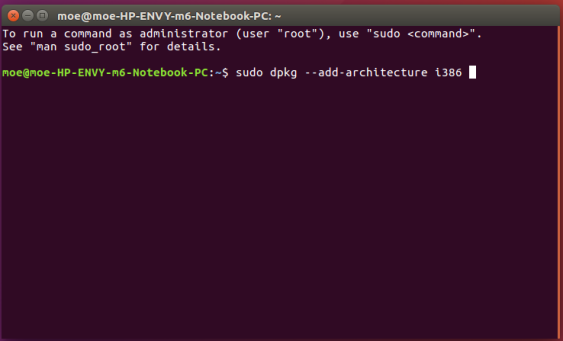
Nu de 32-bits architectuur is ingeschakeld, is het tijd om de repository toe te voegen:
sudo add-apt-repository ppa: wijn / wijnbouw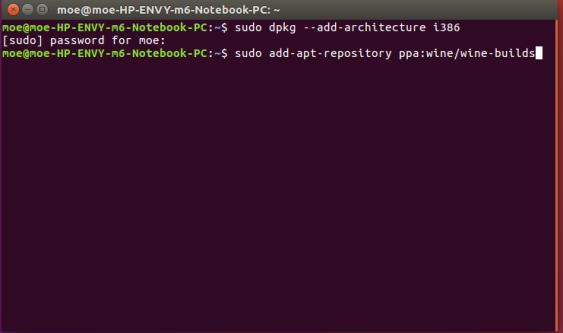
Vervolgens moeten we pakketten updaten:
sudo apt-get update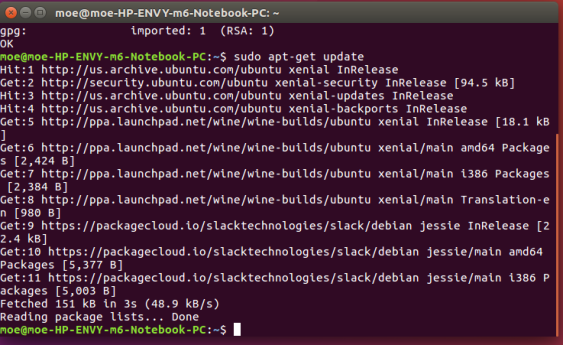
Eindelijk is het tijd om Wine te installeren. Gebruik voor de ensceneringstak alleen:
sudo apt-get install --install-beveelt winehq-staging aanMaar typ voor de ontwikkelingstak:
sudo apt-get install --install-beveelt winehq-devel aanOp dit moment is het volkomen haalbaar om te beginnen met het installeren en spelen van games. Om dit te doen, willen we de opdrachtprompt tevoorschijn halen en invoeren:
winecfg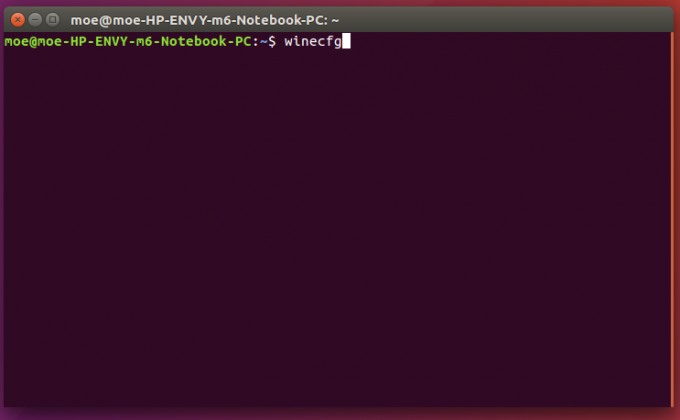
Dit opent de grafische gebruikersinterface van Wine (GUI), die kan worden gebruikt om programma's te installeren. Navigeren naar Applicaties> Applicatie toevoegen en selecteer de EXE voor het programma dat u wilt installeren. Of open de map met uw EXE, klik er met de rechtermuisknop op en selecteer Programma uitvoeren met wijn.
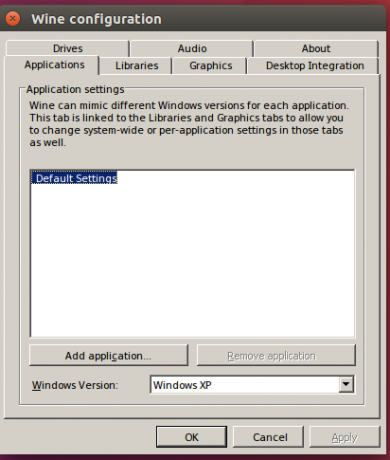
Het uitvoeren van programma's via stand-alone Wine kan echter een beetje omslachtig zijn, omdat je in de Wine-map met het programma EXE moet cd-rom en het vervolgens moet uitvoeren:
wijn [programmanaam]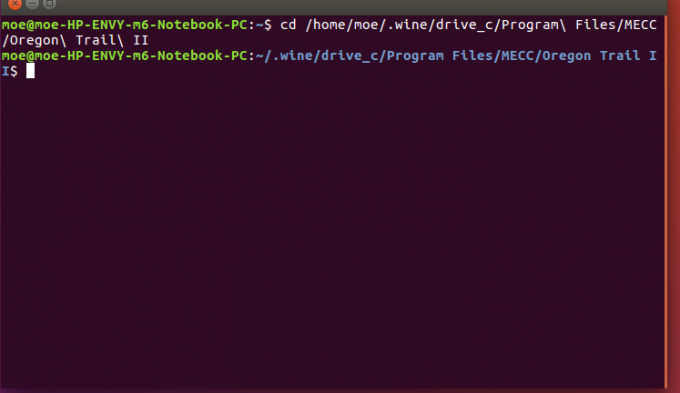
Door PlayOnLinux te gebruiken, is het proces veel gebruiksvriendelijker en biedt het toegang tot verschillende versies van Wine, plug-ins en meer!
PlayOnLinux installeren
Vervolgens installeren we PlayOnLinux. Hoewel PoL Wine als backend bevat, moeten Debian Wheezy-gebruikers Ubuntu (Precise and up) de i386-versie van Wine inschakelen. Ga naar de PlayOnLinux Downloads pagina en selecteer het juiste pakket. Huidige pakketten omvatten Debian, Fedora, Archlinux, Frugalware en Ubuntu 10 manieren om Ubuntu 16.04 als thuis te laten voelenUbuntu 16.04 is een LTS-release, dus je krijgt vijf jaar updates en je hoeft je geen zorgen te maken over het installeren van een nieuwe versie voor een tijdje. Maar wat doe je als je Ubuntu eenmaal hebt geïnstalleerd ... Lees verder . Er is ook een Alle distributies optie. Omdat ik Ubuntu 16.04 gebruik, heb ik alleen op het PlayOnLinux Debian-pakket geklikt en het geïnstalleerd met behulp van het Ubuntu-softwarecentrum.
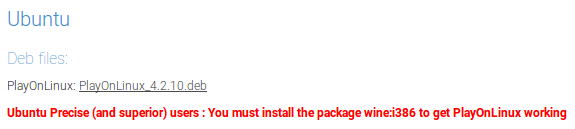
Selecteer Openen met software-installatie (standaard) en klik OK.
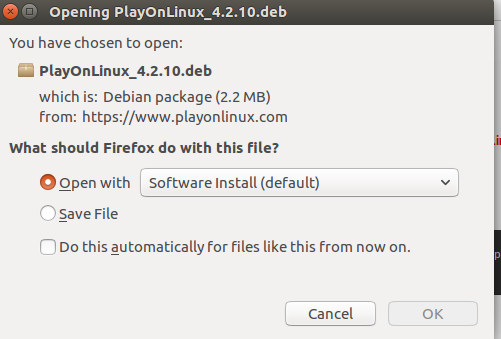
Klik nu Installeren in het Software Center.
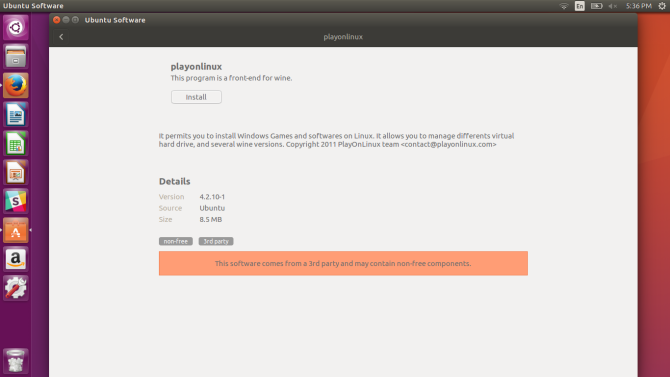
Mogelijk wordt u gevraagd uw wachtwoord in te voeren voor verificatie om door te gaan met de installatie.
Een dialoogvenster kan u vragen of u basissysteeminformatie (OS-versie, GPU-model) aan PlayOnLinux wilt verstrekken, wat helpt om een compatibiliteitsdatabase te onderhouden. Klik Ja of Nee en de installatie is voltooid!
Aan de slag Gaming
Na het installeren van Wine en de prachtige front-end die PlayOnLinux is, kunnen we nu onze game installeren. Open PlayOnLinux en selecteer Installeer een programma. Er zijn verschillende categorieën, waaronder Multimedia, Accessoires en natuurlijk Games.
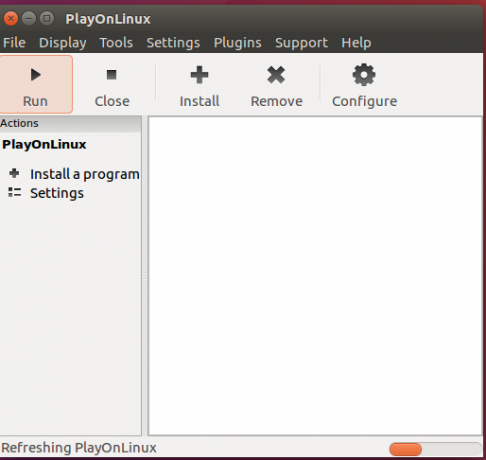
Zoek op het tabblad Games uw favoriete spel door te zoeken of te scrollen. Selecteer als u uw toepassing niet kunt vinden Installeer een niet-vermeld programma. Ik heb 1997 van Westwood Studios gebruikt Blade Runner spel, dat (tot mijn grote vreugde) een van de vele genoemde spellen was. Een snelle inzage toont een paar titels, van Ages of Empires naar Baldur's Gate en zelfs Steam.
Zodra je je game hebt geselecteerd, klik je op Installeren.
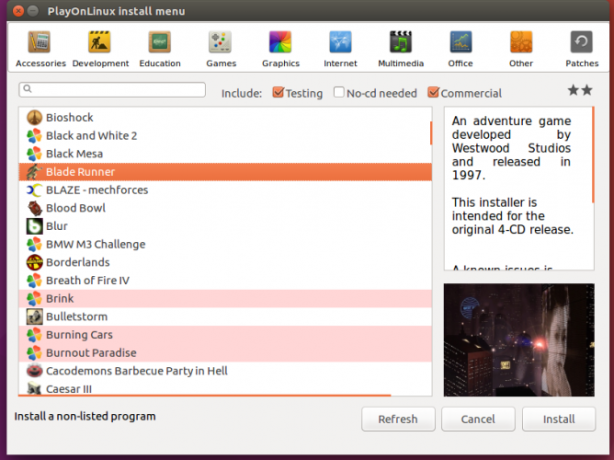
Een waarschuwing herinnert u eraan de standaardmap ongewijzigd te laten en niet toe te staan dat de nieuwe installatie onmiddellijk na de installatie wordt gestart.
De PlayOnLinux-installatiewizard leidt u nu door de standaard game-installatie, dus plaats schijf één en als u meerdere schijven installeert (zoals het geval is met Blade Runner en zijn maar liefst vier cd's), schakel dan wanneer daarom wordt gevraagd. Hoewel ik geen bewijs heb, vermoed ik de vier Blade Runner schijven waren een poging om de vele iteraties van de film te evenaren.
Zodra je game is geïnstalleerd, is het tijd om te gamen! Merk op dat het proces enigszins kan variëren, afhankelijk van specifieke kenmerken zoals het besturingssysteem en de game. Ik heb ook Oregon Trail II, een van mijn favoriete pc-games voor kinderen, herrezen en eindelijk de tocht naar Oregon gemaakt (ja, het is mogelijk, zij het moeilijk).

16-bits applicaties zijn doorgaans niet resource-intensief voor moderne systemen. Hoewel het draaien van games op een niet-native besturingssysteem twijfelachtig kan zijn, vond ik dat de prestaties over het algemeen geweldig waren. De lijst met compatibele programma's is schokkend groot en divers, maar alleen omdat een programma niet wordt vermeld (Oregon Trail II is niet), betekent niet dat het niet zal worden geïnstalleerd en uitgevoerd.
Windows is van oudsher de go-to voor gaming, maar Linux is snel inhalen 10 geweldige games die zich verbergen in uw Linux App StoreLinux-gamers hebben een aantal echte edelstenen beschikbaar - als je weet waar je moet zoeken! Deze 10 games zijn niet nieuw, maar als je een Linux-nieuwkomer bent, bieden ze een aantal geweldige, gratis game-ervaringen. Lees verder . Welke retro-games ga je als eerste opnieuw bezoeken? Laat het ons weten in de comments hieronder!
Moe Long is een schrijver en redacteur die alles omvat, van technologie tot entertainment. Hij behaalde een Engelse B.A. van de Universiteit van North Carolina in Chapel Hill, waar hij een Robertson Scholar was. Naast MUO is hij te zien geweest in htpcBeginner, Bubbleblabber, The Penny Hoarder, Tom's IT Pro en Cup of Moe.


